VLOOKUP函数的使用方法,咱们今天讲解第二期内容匹配查找。
咱们在系列一里面已经讲过了一个精确匹配,也就是精确查找。
当VLOOKUP函数的第四个参数是零或者是FALSE的时候呢,表示的是精确匹配,精确查找。精确查找必须是找到一模一样,有想了解的同学可以去看系列一。
那么这个匹配查找就不一样了,当VLOOKUP函数的最后参数是一或是省略掉或者是TRUE的时候呢,表示它是一个匹配查找。
这个匹配查找的原理呢,比较复杂,大家不需要去知道他,我们只需要了解匹配查找有什么作用,他是用来干啥的就行了。
我们看下面这个例子,这是一个人员销售额的统计表和销售提成表。
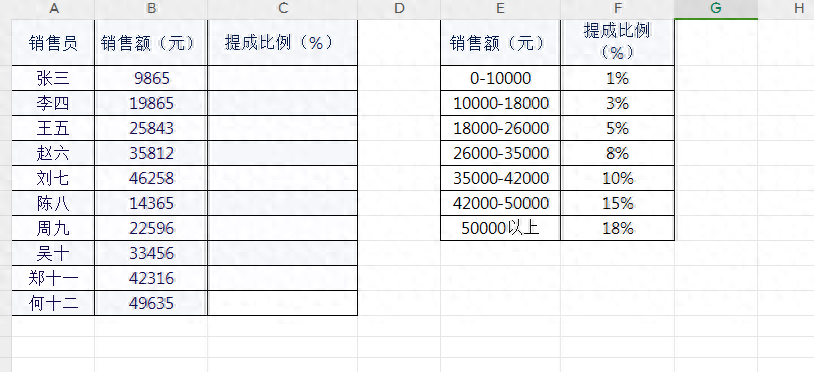
我们现在需要根据B列的销售额,然后从右边这个表中查找对应的区间,比如说19865,那么一查是18000-26000这个区间的,然后返回它的提成比例是5%。
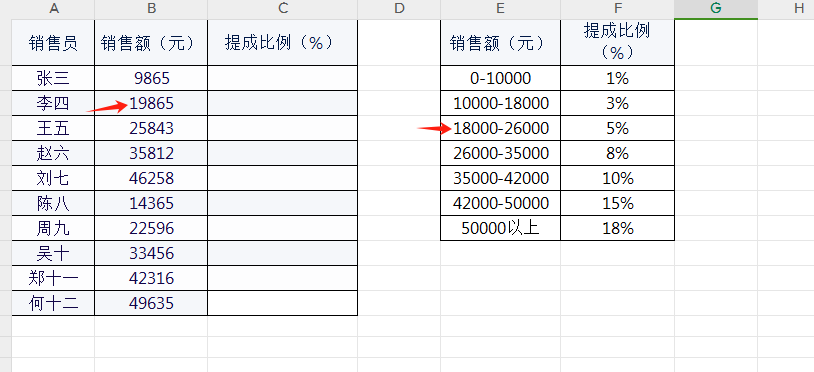
那这样公式我们该怎么设置呢?在这呢,我就可以使用VLOOKUP函数的匹配查找了。
首先呢,我们需要改造一下这个表格,怎么改造?我们需要把中间的横线去掉,只保留它一个节点值就可以了,那么这个提成比例保持不变。在提成表的右边一列,设置一个辅助列,按照节点值依次往下填0,10000,18000,然后选中表格区域,按住CTRL E就可以快速完成智能填充了。
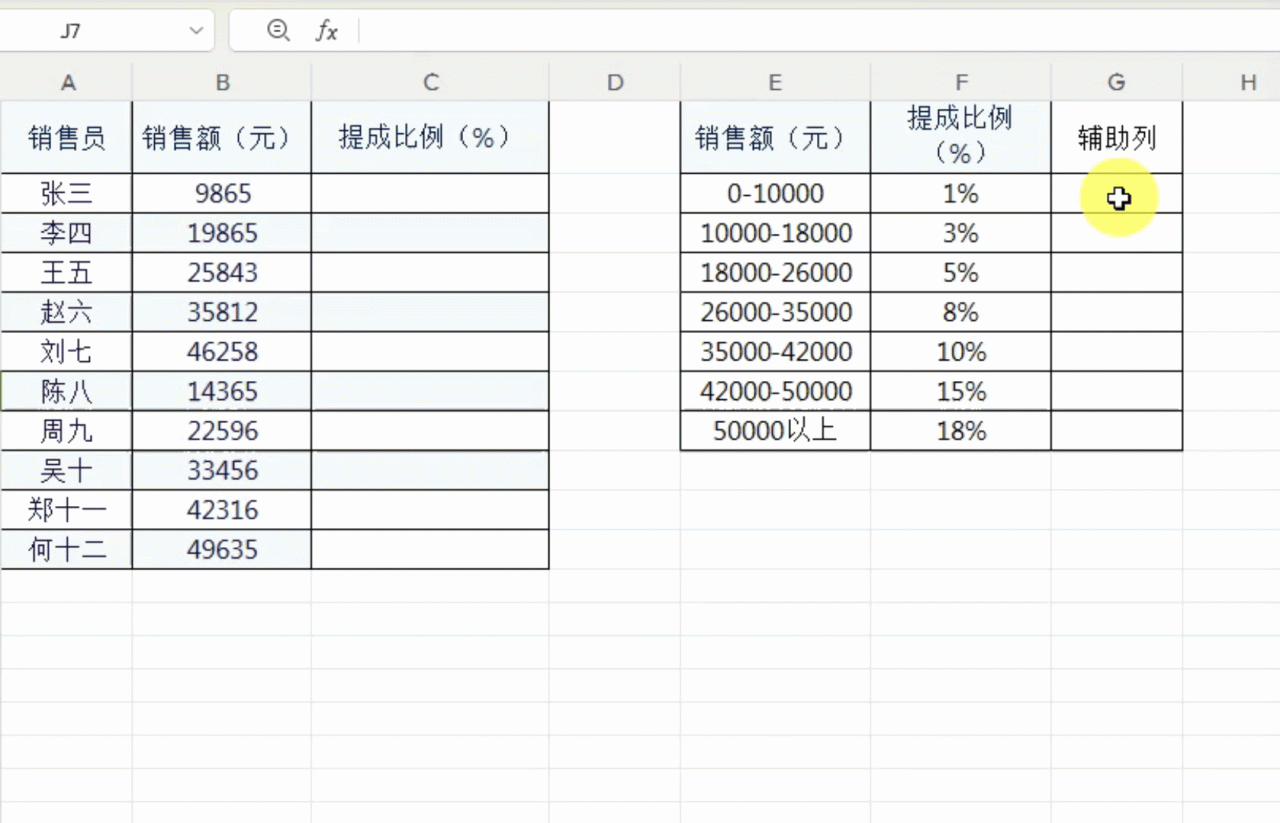
接下来我们把G列和F列的值调换一下,调换的原因是因为我们一会要使用VLOOKUP函数,必须调整一下他的位置,也有可以不用调换的方法,这个方法我们在下一篇里面介绍。
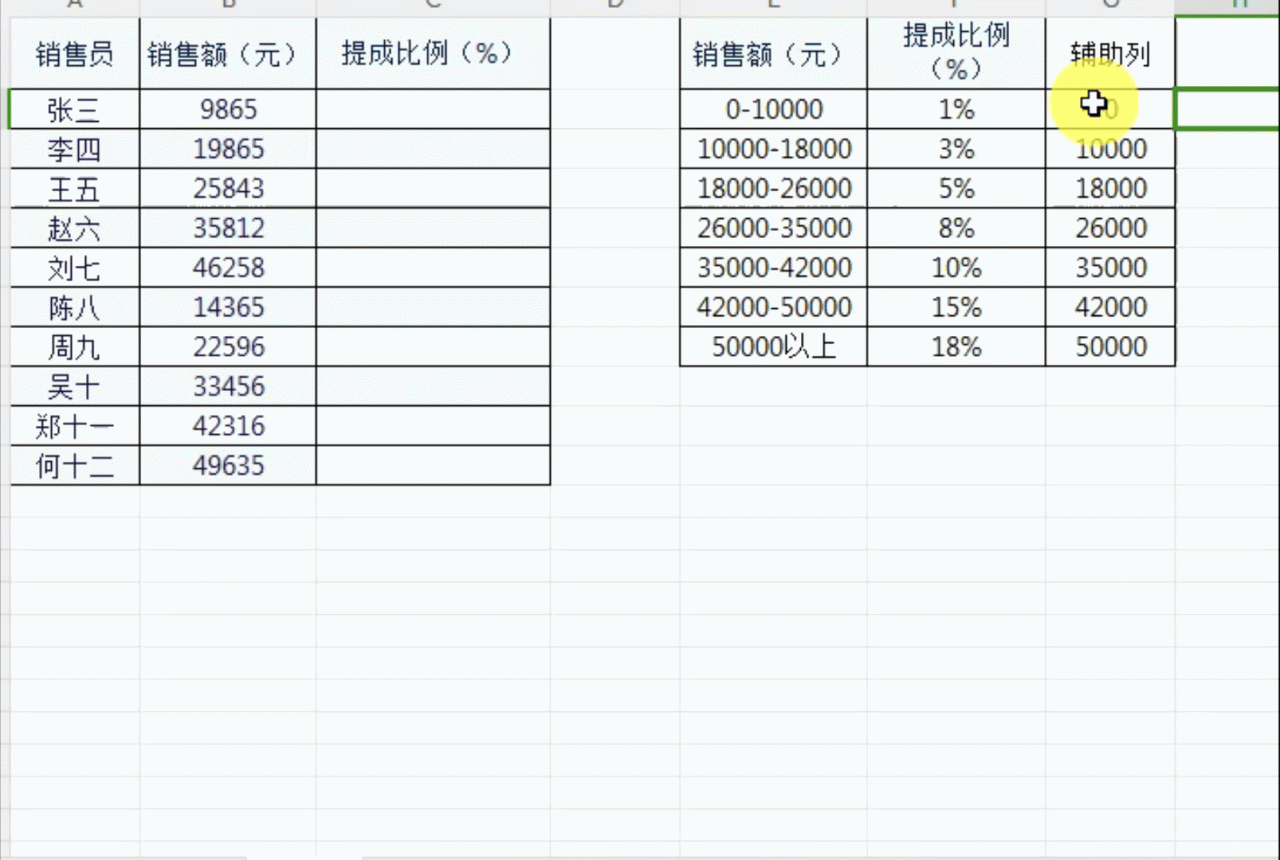
接下来在C2单元格输入=VLOOKUP。
第一个参数:我们要根据销售额来找到提成比例,我们选中B2。
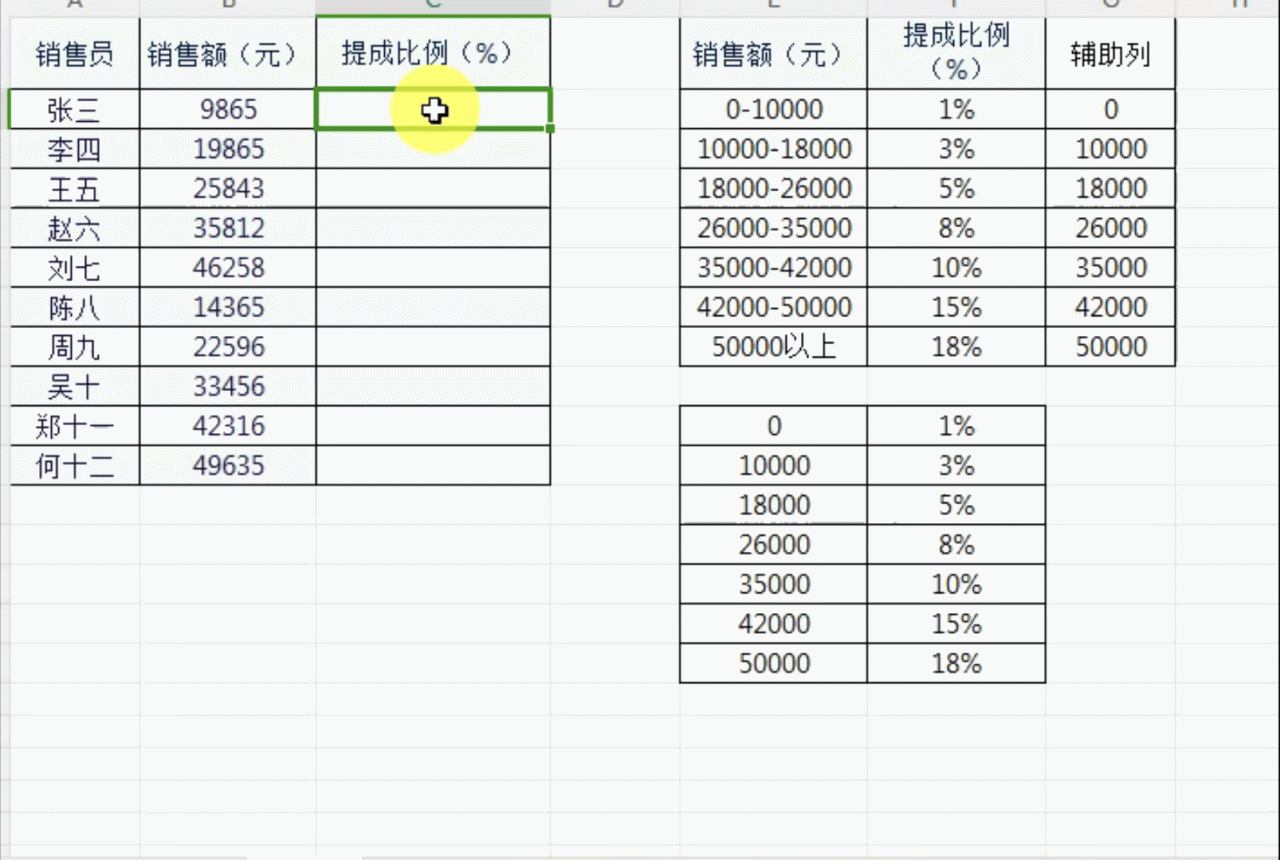
第二个参数:选中我们要查找的区域,选中按住F4键锁定,目的是防止在下拉填充的时候区域变动。
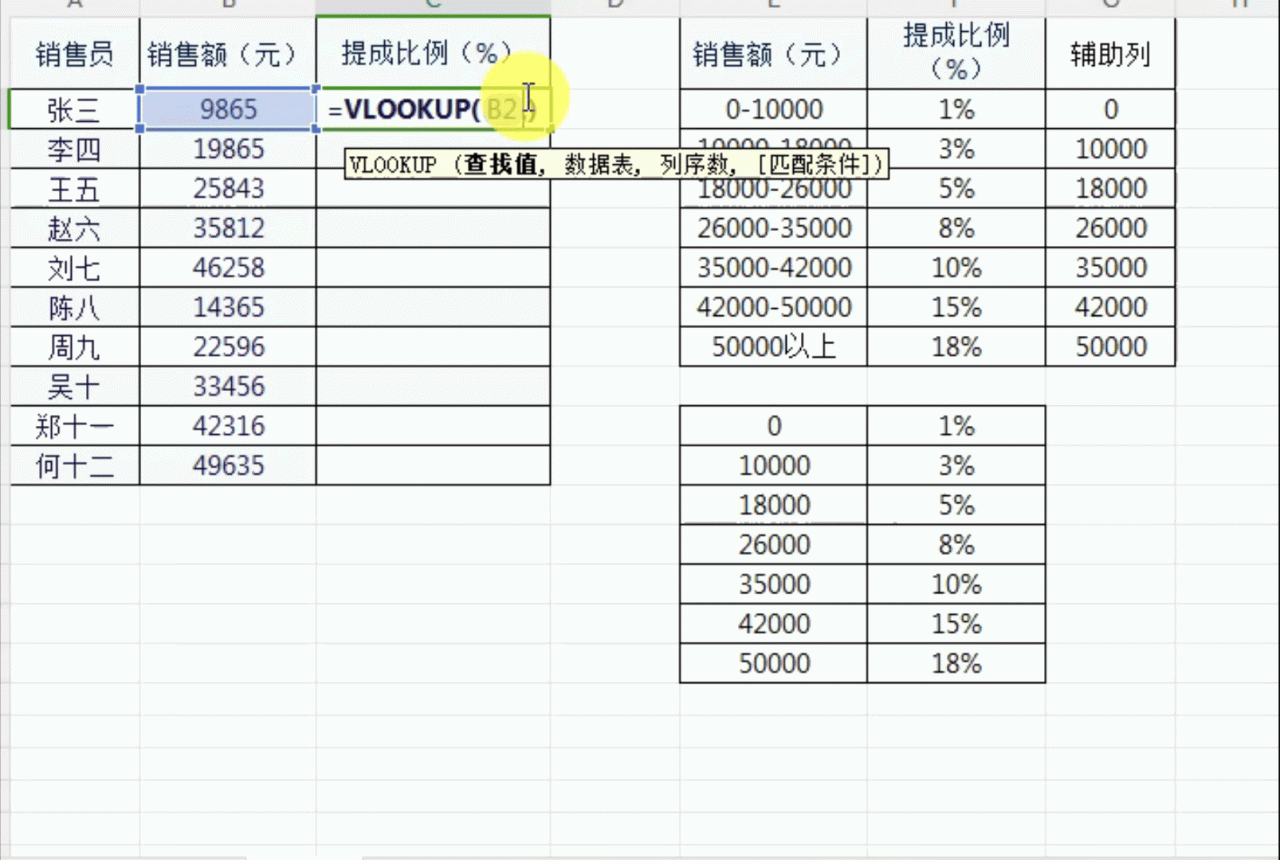
第三个参数: 我们要找的数据位于查找区域的第二列,输入2。
第四个参数:我们刚才说了是匹配查找,双击选中匹配查找。
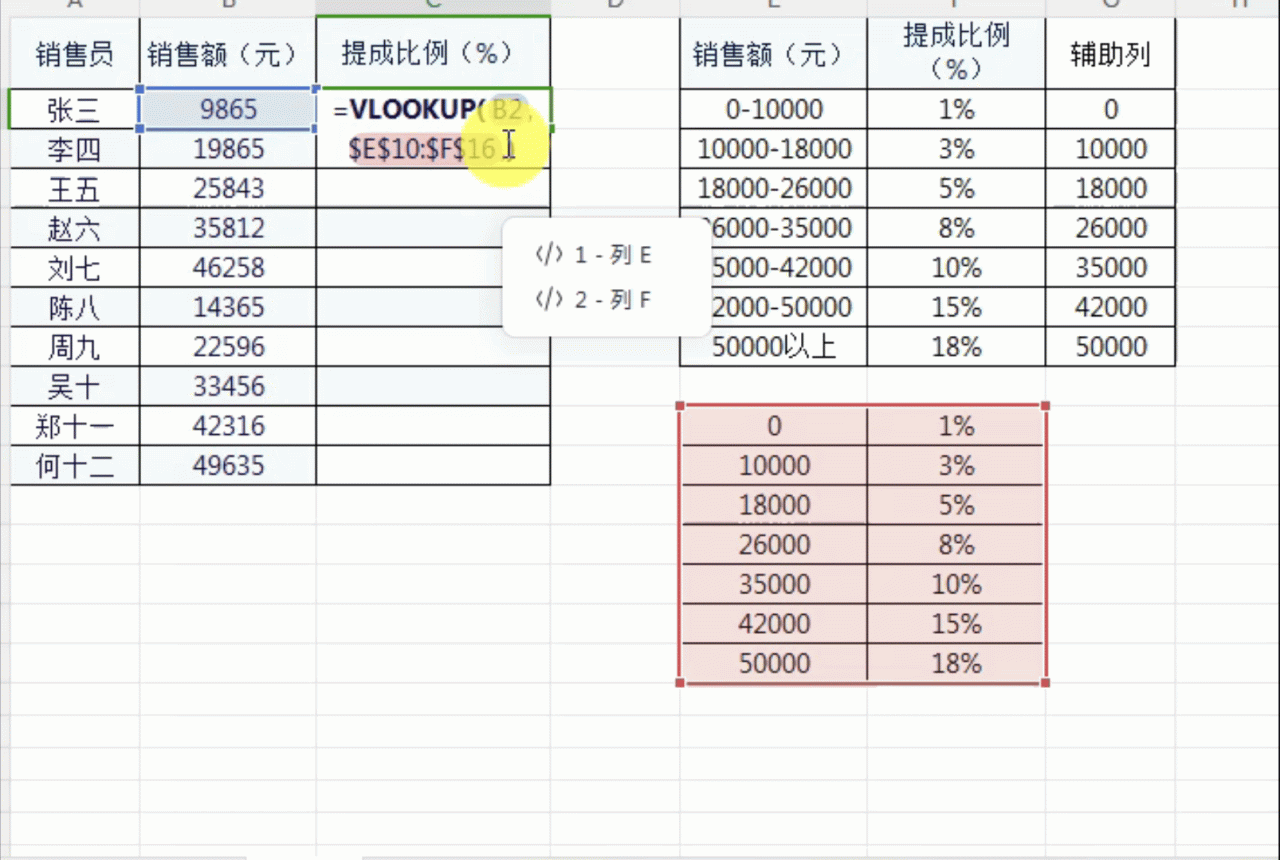
公式完成之后,回车,就把名字对应的提成比列给找出来了。双击C2单元格右下角的黑色十字可以瞬间找到全部提成比例。
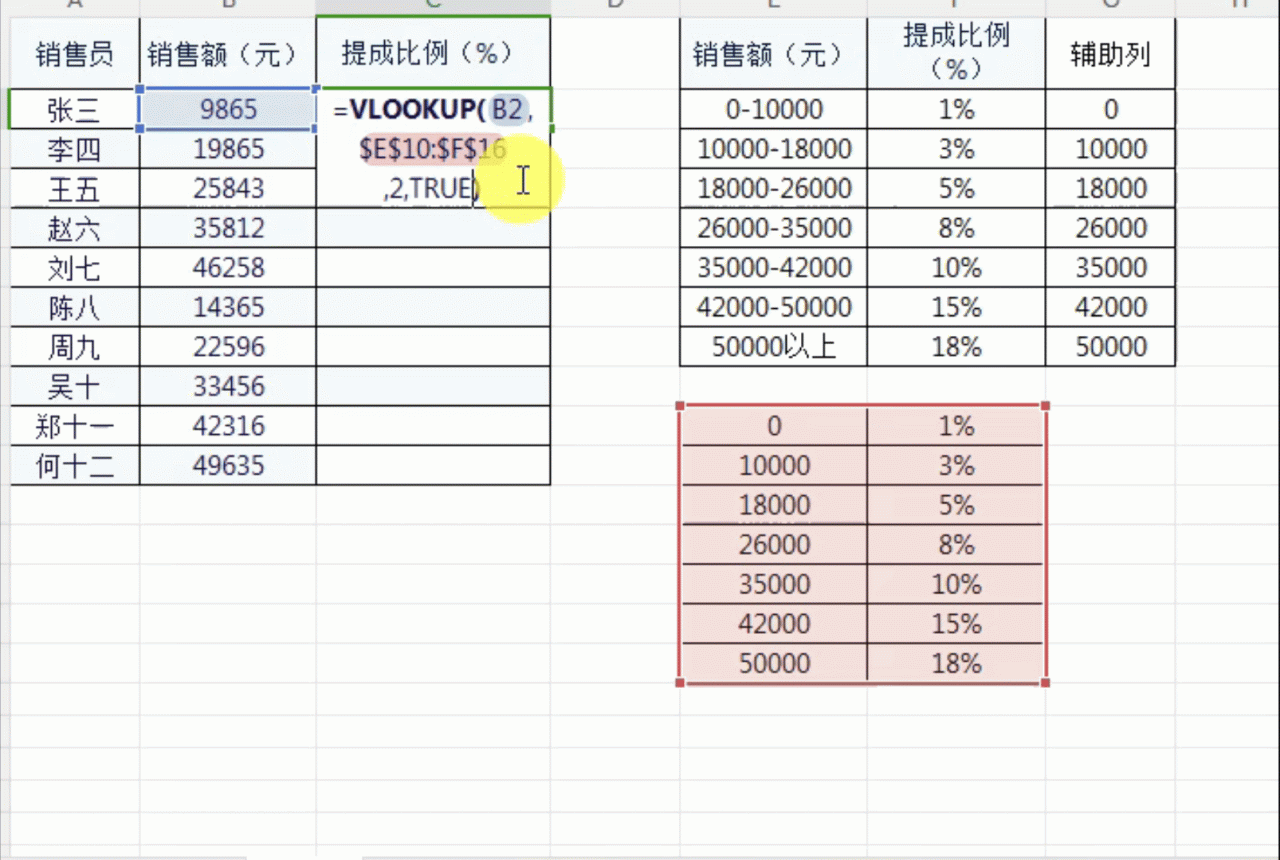
这个匹配查找功能呢,它主要用于数字区间的一个查找。比如说提成比率,包括会计来计算个人所得税的时候,都会用到这种方法。好了,那么咱们今天讲的VLOOKUP函数的一个匹配查找就到这了,如果你感觉有用呢,记得给点个赞。如果您还想学习更多的关于VLOOKUP函数的用法,请您接着看下一篇文章 excel中vlookup函数如何从右向左查找?


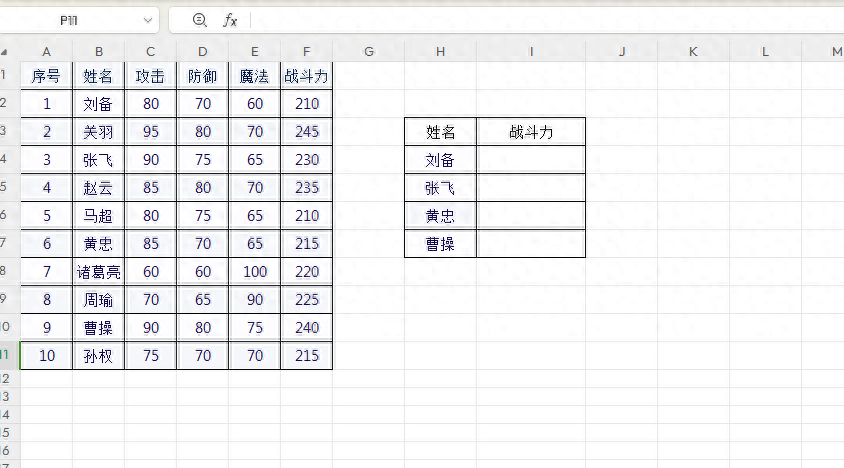
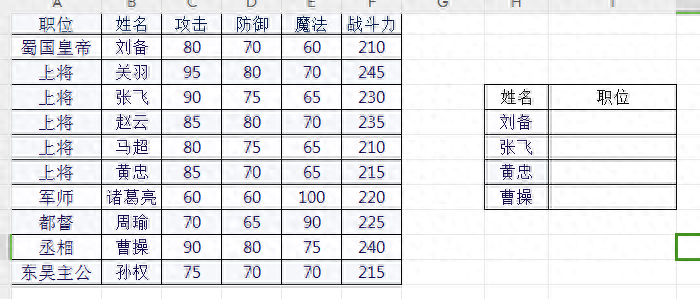

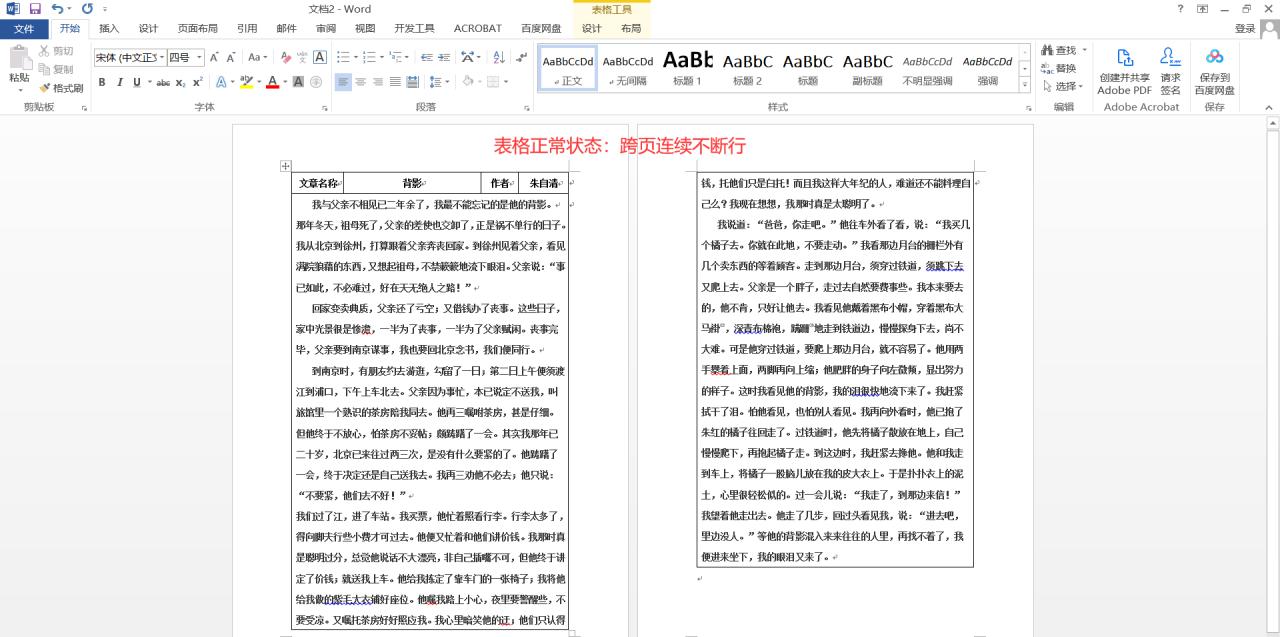


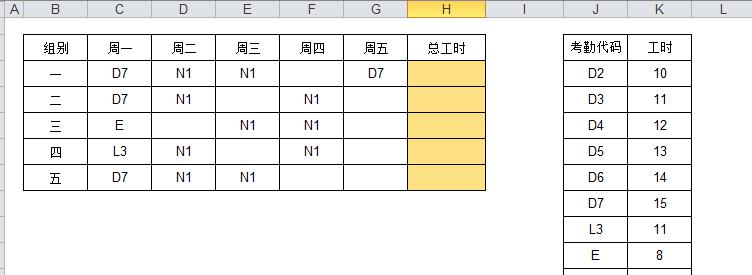
评论 (0)